Macのターミナル(シェル)画面がコマンドやログで埋まってしまい、見にくくなってしまうことはないでしょうか。
Macでターミナル画面をリセットする方法をご紹介します。


ちなみに、iPhone/Mac/Appleガジェットに関する記事で人気なのはこちらの記事です。こちらもぜひお読みください。
iPhone/Mac/Appleで人気の記事
ターミナルで画面をリセットする方法
ターミナル画面をリセットする方法は2つあります。
方法1:clearコマンド
まず1つ目はclearコマンドです。
clearと入力すれば、画面をリセットすることができます。

方法2:control + L
2つめはターミナル画面で control + L を押すことで、画面をリセットすることができます。

また、Excelで関数やVBAなどのスキルを身につけておくと、転職にも非常に有利です。転職仲介大手のDODAなら、以下のような手厚いフォローが大好評です。
DODAの特徴・転職活動サポート
→転職のプロが企業へのエントリー、選考結果のお知らせ、面接日程の調整など内定までをトータルサポート!また、必要に応じてキャリアカウンセリングを実施してもらえます。転職経験がない方でも、プロに相談しながら進めることができますね。
・非公開求人の紹介
→DODAが取り扱っている求人のうち、80%以上が非公開求人だそうです。一般的な転職サイトでは公開されていない、条件が良い求人情報を探してみましょう!

また、高待遇の転職を希望しているなら、今ブームの「AIエンジニア」がおすすめです!その理由はこちらの記事で紹介しています。


AIエンジニアになるなら、AIプログラミングに特化した「Aidemy」がおすすめです。AI技術に特化した教育なので、短時間で成果が出せるのが特徴です。

まとめ
今回はターミナル画面をリセットする方法をご紹介しました。
画面がコマンドやログで埋まってしまった場合は、是非リセットを行いましょう。

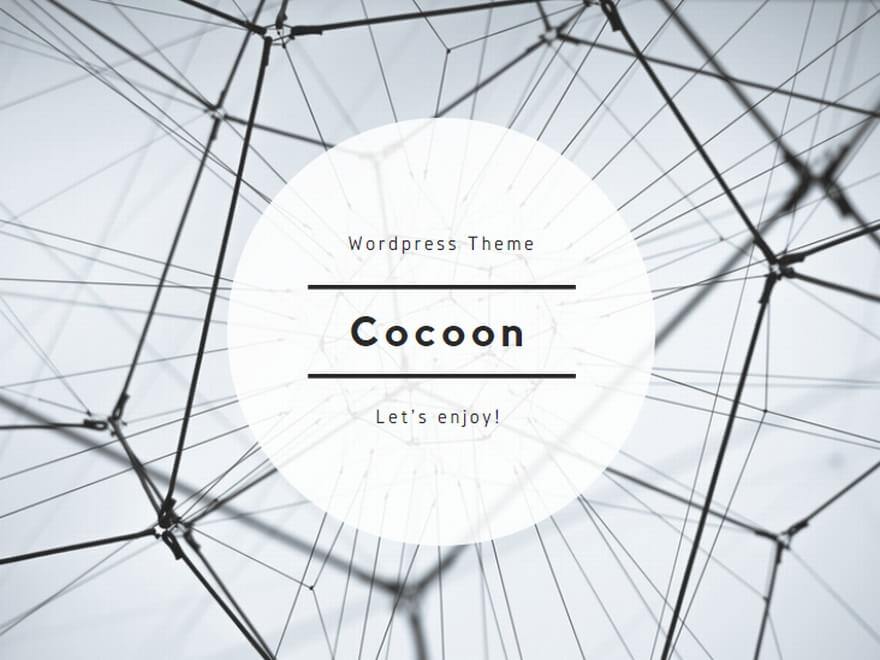


コメント